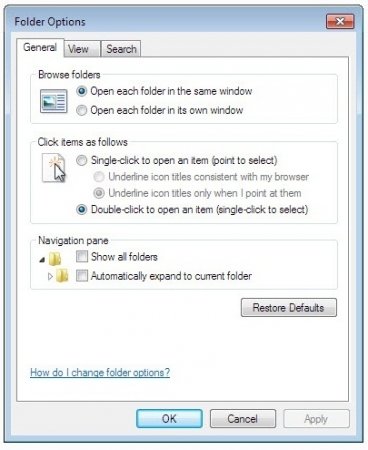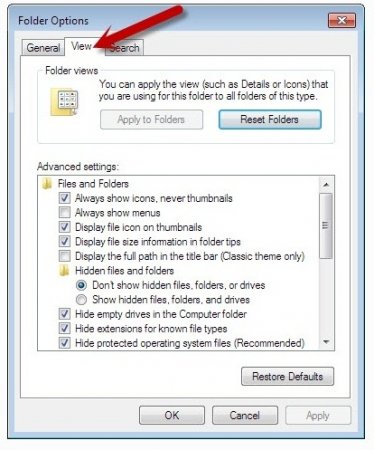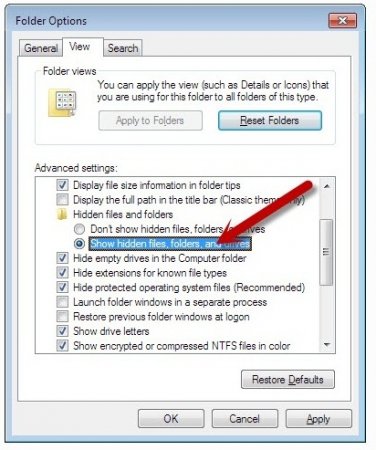Як відкрити приховані папки в Windows 7 або Windows XP
Відповідь на питання: «Чому?» Часто прихованими папками є системні. У цьому випадку виробник приховує їх з метою захистити вас від втрати «життєво важливих» для комп'ютера програм і убезпечити від подальшої можливої нефункціональності комп'ютера. Є ще й інший варіант: причиною приховування файлів і папок може бути небажання власника потрапити в таку ситуацію, коли яку-небудь частину його «персональностей» можна з легко виявити на ПК. У цьому випадку користувачі вдаються до приховування папок. Сьогодні ми розглянемо інформацію про те, як відкрити приховані папки. Це в якійсь мірі схоже на ситуацію з телефонами. В свій час були мобільні телефони, на яких за допомогою паролю можна було захистити обличчясті повідомлення від сторонніх очей. Приблизно те ж саме можна проробляти і з вашим ноутбуком або ПК.
Як відкрити приховані папки в Windows XP В силу певних обставин часто виникає потреба пошуку схованої інформації. Тоді, якщо ви не фахівець в області IT, виникає питання: «Як відкрити приховані папки?» Для того щоб вам допомогти, я підготувала інформацію про те, як це зробити на різних Windows-платформах, а саме: Windows 7 або Windows XP. Для початку, давайте розберемося з Windows XP. Спробуємо відкрити їх за допомогою панелі управління. Натискаємо «Пуск», далі переходимо на «Панель управління», шукаємо піктограму «Властивості папки» і клікаєм по ньому. Після того, як відкриються «Властивості», вам слід перейти на вкладку під назвою «Вид». Вже безпосередньо в ній ми і зможемо відкрити всі приховані папки. Прокручуєте весь список вниз, ставите галочку «Показувати приховані файли і папки» і підтверджуєте кнопки «Застосувати» і «ОК». Всі! Для більш швидкого і простого відкриття прихованих файлів можете скористатися ярлик «Мій комп'ютер», який знаходиться зліва на робочому столі. Відкриваєте його, в меню папки обираєте пункт «Сервіс», далі - «Властивості папки», «Вид» і виконуєте ті ж дії.
Як відкрити приховані папки Windows 7 Перший крок - це зайти в «Панель управління» через меню «Пуск». Ця панель буде включати в себе пункт «Параметри папок» (він знаходиться в першій колонці) - відкриваємо його. Переходимо у вкладку «Вид», внизу якої буде папка «Приховані файли і папки». Вам же треба відзначити розділ «Показувати приховані файли, папки і диски». Натискаємо «ОК». Як відкрити приховані папки за допомогою паки «Мій комп'ютер» Заходимо в цю папку, і на клавіатурі натискаємо чарівну кнопочку «Alt». Після її натискання у вас з'явиться додатковий рядок вгорі папки. У цьому рядку вибираєте «Сервіс», клікаєте на «властивості папки», далі - «Вид» і виконуєте аналогічні дії. Ще одна порада: для швидкості виконання функцій можете натиснути разом Win + E. Це допоможе вам легко і швидко відкрити «Мій комп'ютер». Такі комбінації значно спрощують роботу на комп'ютері і дозволяє більш впевнено себе почувати. Висновок Як з'ясувалося, відкрити приховані папки зовсім легко. Більш того, за допомогою цієї інформації ви зможете не тільки знаходити заховану інформацію, але і самому захищати свій ПК від недоброзичливців. Тепер ви стали на ступінь досвідченіше в області IT і з легкістю зможете допомогти своїм колегам, друзям і знайомим вирішити дану проблему.
Як відкрити приховані папки в Windows XP В силу певних обставин часто виникає потреба пошуку схованої інформації. Тоді, якщо ви не фахівець в області IT, виникає питання: «Як відкрити приховані папки?» Для того щоб вам допомогти, я підготувала інформацію про те, як це зробити на різних Windows-платформах, а саме: Windows 7 або Windows XP. Для початку, давайте розберемося з Windows XP. Спробуємо відкрити їх за допомогою панелі управління. Натискаємо «Пуск», далі переходимо на «Панель управління», шукаємо піктограму «Властивості папки» і клікаєм по ньому. Після того, як відкриються «Властивості», вам слід перейти на вкладку під назвою «Вид». Вже безпосередньо в ній ми і зможемо відкрити всі приховані папки. Прокручуєте весь список вниз, ставите галочку «Показувати приховані файли і папки» і підтверджуєте кнопки «Застосувати» і «ОК». Всі! Для більш швидкого і простого відкриття прихованих файлів можете скористатися ярлик «Мій комп'ютер», який знаходиться зліва на робочому столі. Відкриваєте його, в меню папки обираєте пункт «Сервіс», далі - «Властивості папки», «Вид» і виконуєте ті ж дії.
Як відкрити приховані папки Windows 7 Перший крок - це зайти в «Панель управління» через меню «Пуск». Ця панель буде включати в себе пункт «Параметри папок» (він знаходиться в першій колонці) - відкриваємо його. Переходимо у вкладку «Вид», внизу якої буде папка «Приховані файли і папки». Вам же треба відзначити розділ «Показувати приховані файли, папки і диски». Натискаємо «ОК». Як відкрити приховані папки за допомогою паки «Мій комп'ютер» Заходимо в цю папку, і на клавіатурі натискаємо чарівну кнопочку «Alt». Після її натискання у вас з'явиться додатковий рядок вгорі папки. У цьому рядку вибираєте «Сервіс», клікаєте на «властивості папки», далі - «Вид» і виконуєте аналогічні дії. Ще одна порада: для швидкості виконання функцій можете натиснути разом Win + E. Це допоможе вам легко і швидко відкрити «Мій комп'ютер». Такі комбінації значно спрощують роботу на комп'ютері і дозволяє більш впевнено себе почувати. Висновок Як з'ясувалося, відкрити приховані папки зовсім легко. Більш того, за допомогою цієї інформації ви зможете не тільки знаходити заховану інформацію, але і самому захищати свій ПК від недоброзичливців. Тепер ви стали на ступінь досвідченіше в області IT і з легкістю зможете допомогти своїм колегам, друзям і знайомим вирішити дану проблему.
Схожі добрі поради по темі

Іконка папки: інструкція по установці
Оригінальне оформлення операційної системи хочеться мати всім. Тільки далеко не кожному це дано. Урізноманітнити звичний вигляд комп'ютера можна за

Запаролена папка. Як створити папку? Папки на робочому столі. Доступ до папок Windows. Папка - це
Знання елементів комп'ютера, що значно полегшує життя. І сьогодні ми розберемося, що собою являє папка Windows. Для чого вона потрібна? Якою може

Як показати приховані файли Windows 7
У деяких випадках з'являється необхідність показати приховані файли Windows 7 щоб ви змогли, припустимо, почистити системні папки Temp» і «Prefetch»,

Як перевстановити Windows: інструкція для чайників
Якщо ви перевстановлюєте систему вперше, не лякайтеся - нічого складного в цьому немає. Для початку вам знадобиться комп'ютер або ноутбук, диск з
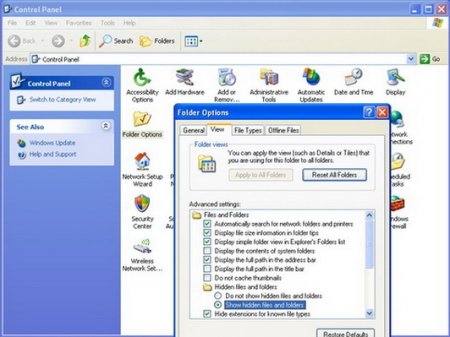
Як відкрити приховані файли і папки
Іноді трапляється, що користувачеві необхідно внести виправлення в системні або програмні файли будь-якого додатка, однак, як правило, ця інформація
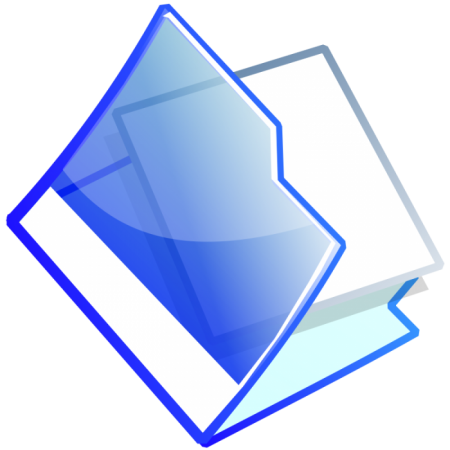
Як зробити невидиму папку на комп'ютері
Стаття про те, як зробити невидиму папку на комп'ютері і для чого це потрібно. Представлені два прості спобличчя створення невидимою папки.